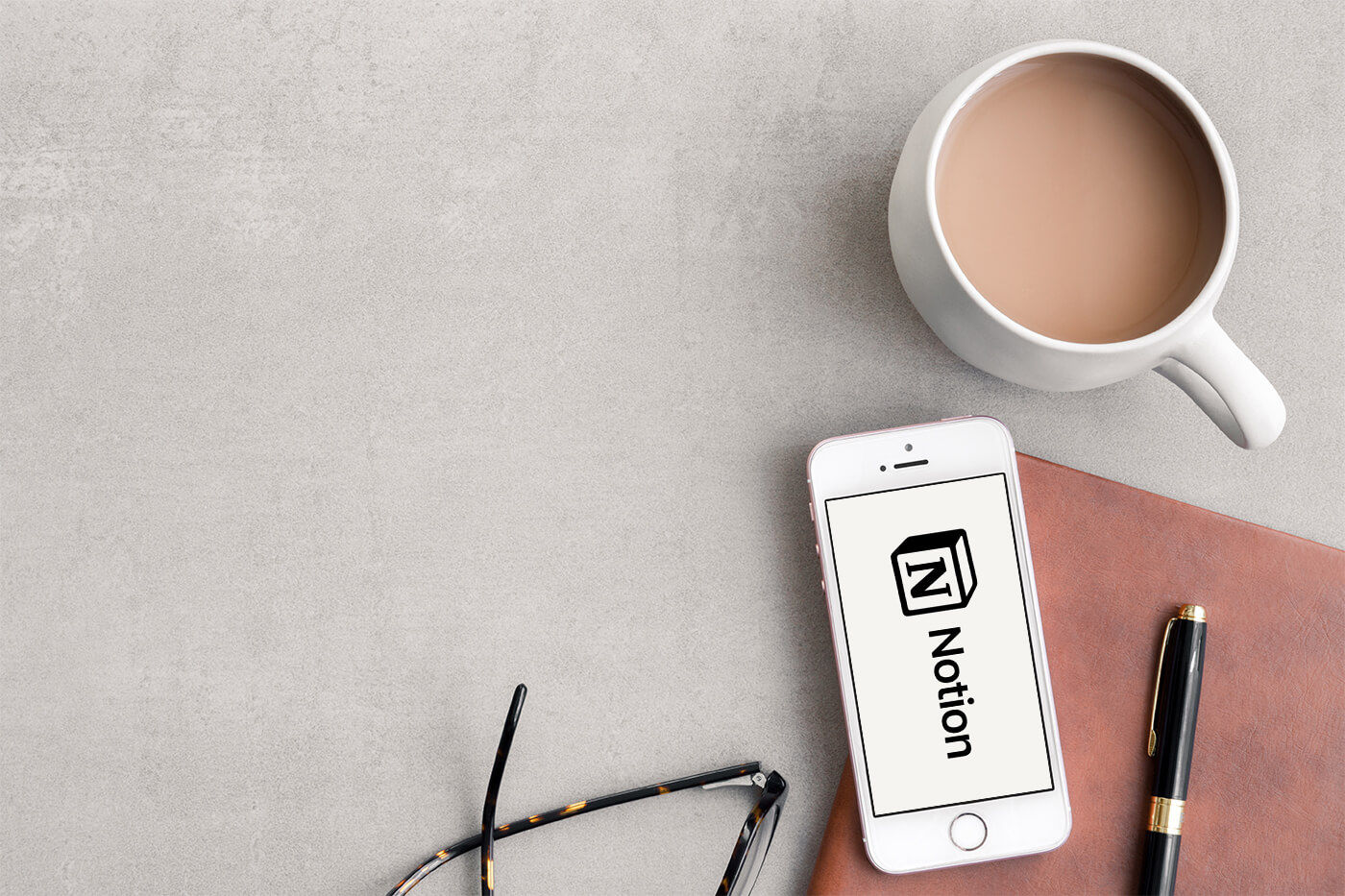Notion – co to jest?
Parę lat temu, kiedy zaczęłam korzystać z notion.so, byłam bardzo zdezorientowana. Nie rozumiałam, dlaczego tak wiele zagranicznych specjalistów chwali tę platformę. Zastanawiałam się, jak można określać to narzędzie mianem intuicyjnego. A przede wszystkim – co wpisywać w arkuszach.
Teraz nie dość, że sama jestem fanką Notion, to nie wyobrażam sobie życia bez tej platformy. Bardzo ją cenię za elastyczność, funkcjonalność i estetykę. Zacznijmy jednak od podstaw.
Czym jest Notion?
Notion reklamuje się jako all-in-one workspace. Jest to wielofunkcyjna przestrzeń do pracy, łącząca możliwości wielu platform w jednym miejscu. Sprawdza się zarówno do gromadzenia prywatnych informacji oraz planów, jaki i w roli narzędzia do organizacji pracy w ramach działalności gospodarczej czy zespołu.
Tego na początku nie rób
Przy pierwszym spotkaniu platforma może onieśmielać. Mamy wybór między pustym arkuszem a dziesiątkami szablonów. Nie warto od razu sięgać po to drugie. Zachęcam najpierw do poznania podstawowych funkcji platformy. Zrozumienie, jak wstawić swoje bazy danych, eksperymentowanie z ich funkcjami, edytowanie wartości – podjęcie tych wszystkich kroków ułatwi działania w przyszłości.
Jeśli nie chcesz tracić czasu na szukanie informacji o działaniu Notion, a do tego marzą Ci się estetyczne i funkcjonalne arkusze, sprawdź kurs Notion, dzięki któremu będziesz swobodnie poruszać się po platformie (zostanie ponownie dostępny w sprzedaży od czerwca 2022).
Bazy danych
W Notion mamy możliwość tworzenia dowolnej liczby arkuszy, stron oraz baz danych, takich jak:
- Tabele, świetne do tworzenia list rzeczy do zrobienia, podziału obowiązków czy planu publikacji treści.
- Tablice, które genialnie się sprawdzą, kiedy chcemy podzielić nasze dane według kategorii. Dodatkowo warto ich używać, kiedy zarządzamy jednocześnie kilkoma projektami.
- Listy, idealne do gromadzenia przepisów kulinarnych, prowadzenia dziennika czy zapisywania notatek ze szkoleń lub książek.
- Galerie, które sprawdzą się przy szukaniu nieruchomości, a także przy innych wizualnych projektach.
- Kalendarz i linia czasu – tu nazwy mówią same za siebie!
Każdą bazę danych możemy zmienić w inną za pomocą kilku kliknięć, bez konieczności przepisywania zawartości, a także wygodnie przełączać widok między nimi. Przykład: stworzyliśmy tabelę z urodzinami bliskich, jedną z kolumn są daty. Korzystając z tej tabeli, możemy utworzyć widok kalendarza, a wszystkie pozycje pojawią się w odpowiednich okienkach automatycznie.
Od czego zacząć?
Zakładając swoje Notion, warto zacząć od pomysłu. Jeśli nie masz pewności, jakie informacje trzymać w Notion, wykonaj jedno proste ćwiczenie. Zapisz na środku kartki słowo główne, np. „kariera” lub „życie prywatne”, a następnie dopisz wszystkie odnogi, które z danym słowem Ci się kojarzą. Więcej na ten temat usłyszysz w tym filmie.
Do czego używać Notion?
Pamiętaj, że Twoja głowa nie służy do zapamiętywania, a do tworzenia nowych myśli i pomysłów. Dlatego przerzuć do swojego elektronicznego planera wszystko, co jest dla Ciebie istotne (pamiętaj, aby nie przechowywać w Notion ani na żadnej innej platformie haseł ani danych wrażliwych). Możesz też zaprojektować swoje checklisty. Oto kilka propozycji:
W arkuszach:
- Ważne daty np. urodziny
- Zalecenia lekarskie
- Nazwy leków i suplementów
- Rozpisana dieta i inne porady dietetyczne
- Pomysły na prezent
- Lista rzeczy, które chcesz dostać
- Notatki z zajęć
- Notatki z książek
- Polecane filmy i seriale
- Ważne linki
- Plan treningowy
- Spis subskrypcji
- Budżet
Checklisty:
- Lista rzeczy do zrobienia
- Lista rzeczy do spakowania
- Tygodniowy reset
- Lista zakupów
- Miejsca do odwiedzenia
Ile to kosztuje?
Kompletnie nic! Z pakietu podstawowego możesz korzystać za darmo. Jeśli chcesz dodawać do swojego Notion pliki o dowolnej wielkości (w wersji podstawowej jest ograniczenie do 5 MB), wypróbuj pakiet personal pro – kosztuje 4 USD miesięcznie.
Co, jeśli stracę moje dane?
Żadne narzędzie nie daje 100% gwarancji na to, że zachowane w nim dane pozostaną tam na zawsze. Dużym firmom, takim jak np. Google, również zdarzają się błędy. Papierowy kalendarz możesz zgubić. W przypadku Notion możesz się zabezpieczyć przed przypadkową utratą danych przez robienie kopii zapasowej np. w formacie PDF. Każdą stronę możesz wyeksportować do pliku, w różnych formatach.
Jak używać Notion?
Całe korzystanie z Notion opiera się na wpisywaniu „/” w dowolnym pustym polu, a następnie wybraniu odpowiedniej komendy czy bazy danych. Bloki możesz dowolnie uzupełniać, przesuwać i dostosowywać. Dodatkowo każdą stronę możesz spersonalizować, dodając zdjęcie w tle czy ikonę.
Przydatne informacje:
- Wpisując „/” rozwijamy menu, które pozwoli nam na wprowadzenie odpowiedniego tekstu, bloku lub bazy danych.
- Klikając „+” w lewym menu dodajemy stronę. Podstronę możesz dodać zarówno z poziomu lewego menu, jak i tego rozwijanego (wpisujemy „/ page”).
- Po zaznaczeniu tekstu możemy go edytować (zmieniać kolor, pogrubienie itp.).
Wszystkiego dowiesz się również na kursie!
Podsumowanie
Z Notion wyciągniesz tyle, ile tylko zechcesz. Dostępna jest wersja w przeglądarce, w aplikacji (Windows oraz Mac) oraz na telefon. Nawet jeśli podchodzisz do tego rozwiązania sceptycznie, warto je przetestować. Podstawowa wersja konta jest zupełnie darmowa, co oznacza, że możesz tylko zyskać.
I to tyle na dziś, trzymaj się, hej!